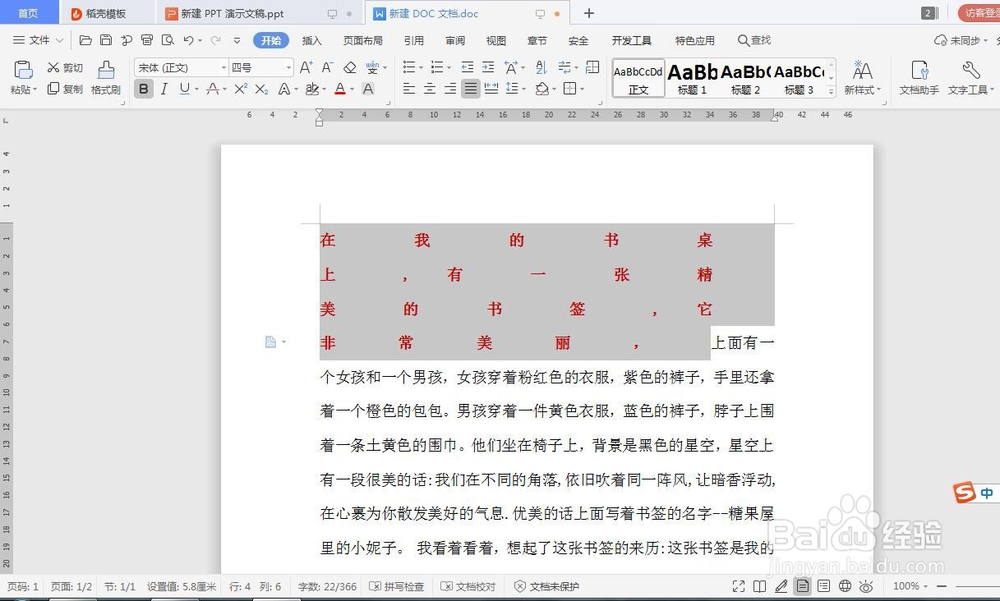1、打开示例Word文档,文中红色字体部分是我们要调整间距的文字,如图所示,版本为WPS
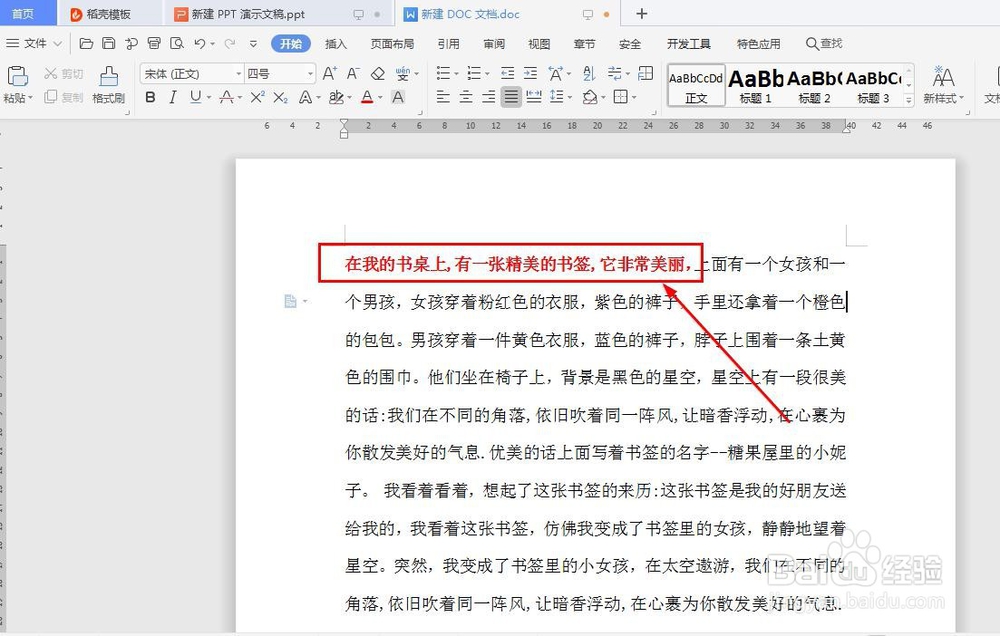
2、选中我们要调整字体间距的文字,如图所示
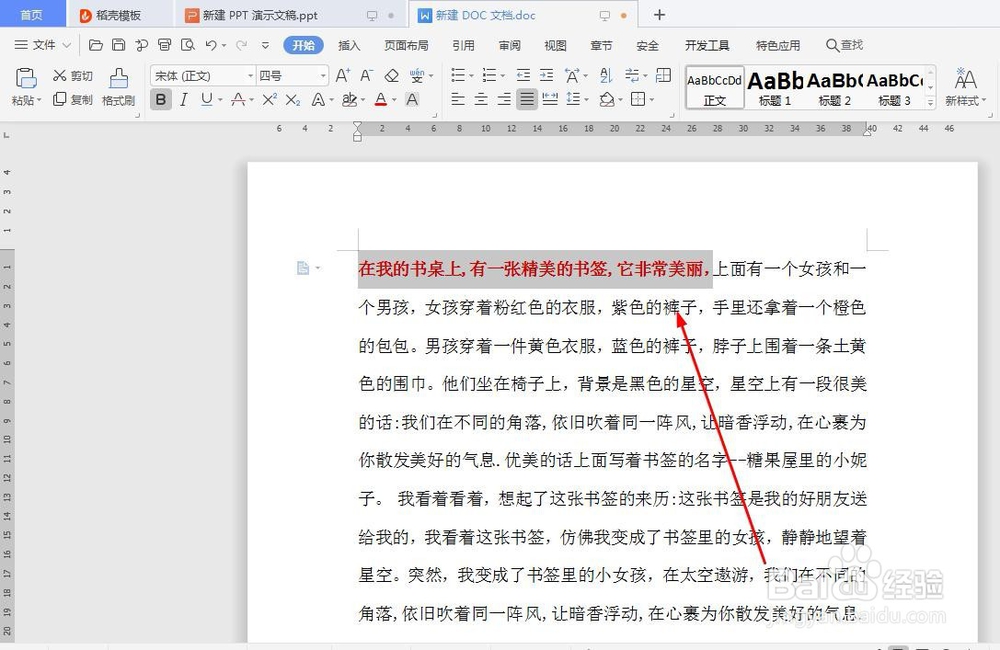
3、右击鼠标,点击‘字体’,如图所示
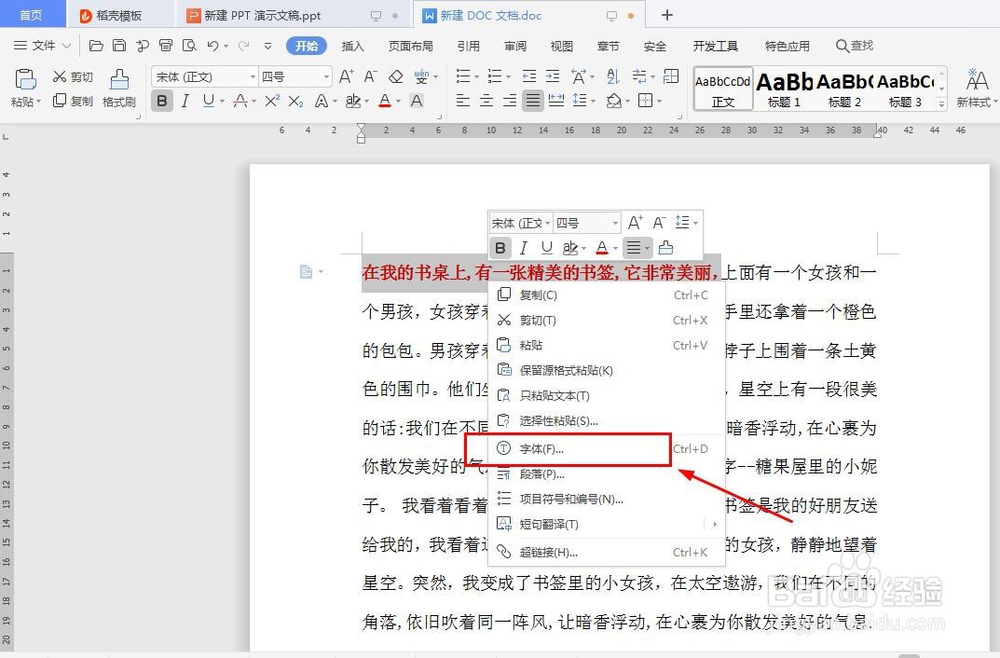
4、在‘字体’界面,选择‘字符间距’,如图所示
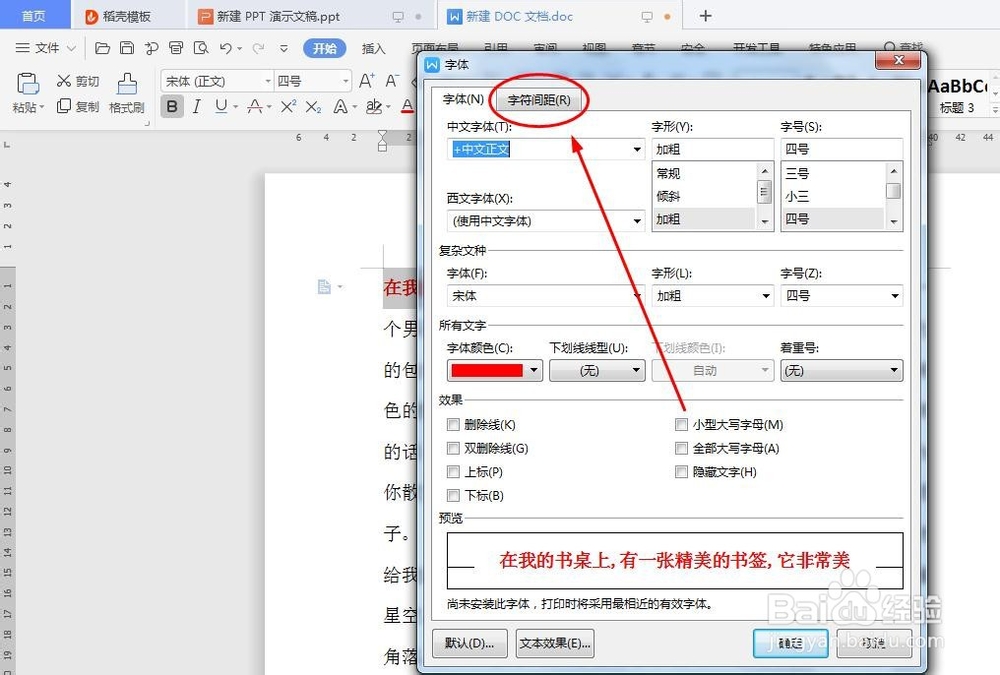
5、在‘字符间距’界面,我们就看到了,间距字样,如图所示
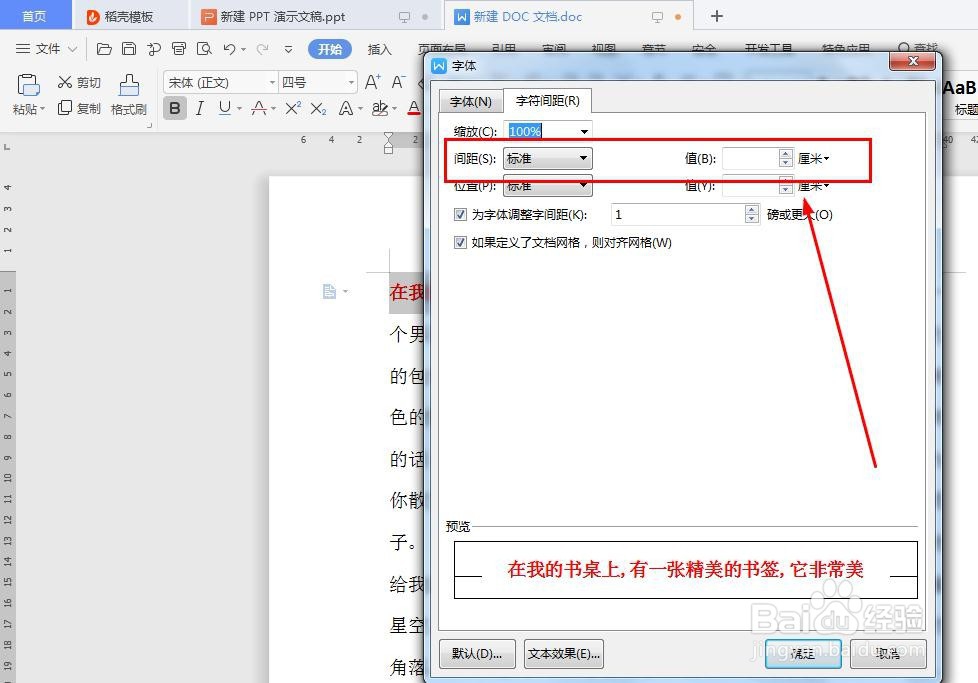
6、为了效果一目了然,我们间距距离调整为1厘米,如图所示
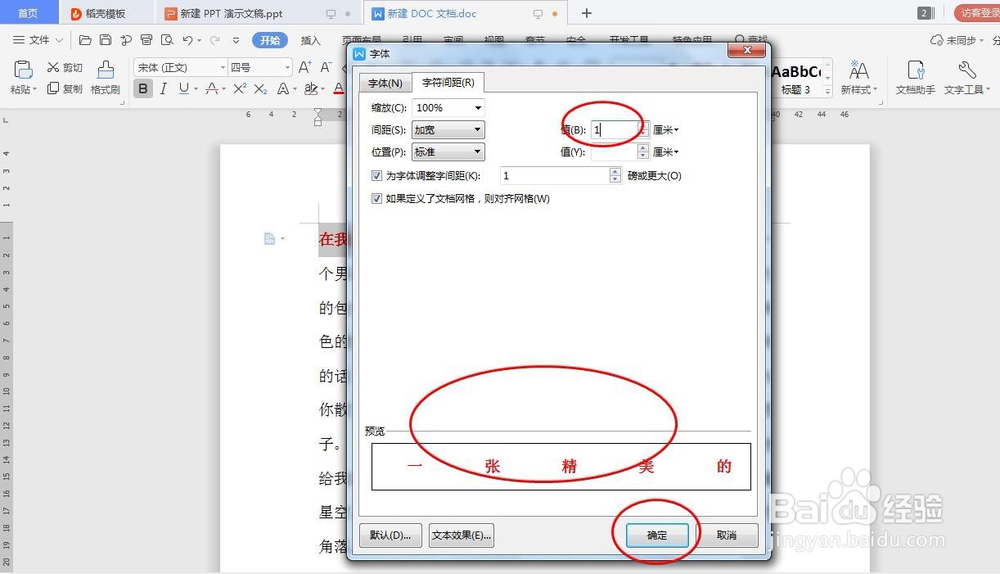
7、点击确定,我们的间距就设置成功了,在实战操作中,我们间距调整零点几厘米就可以了,如图所示
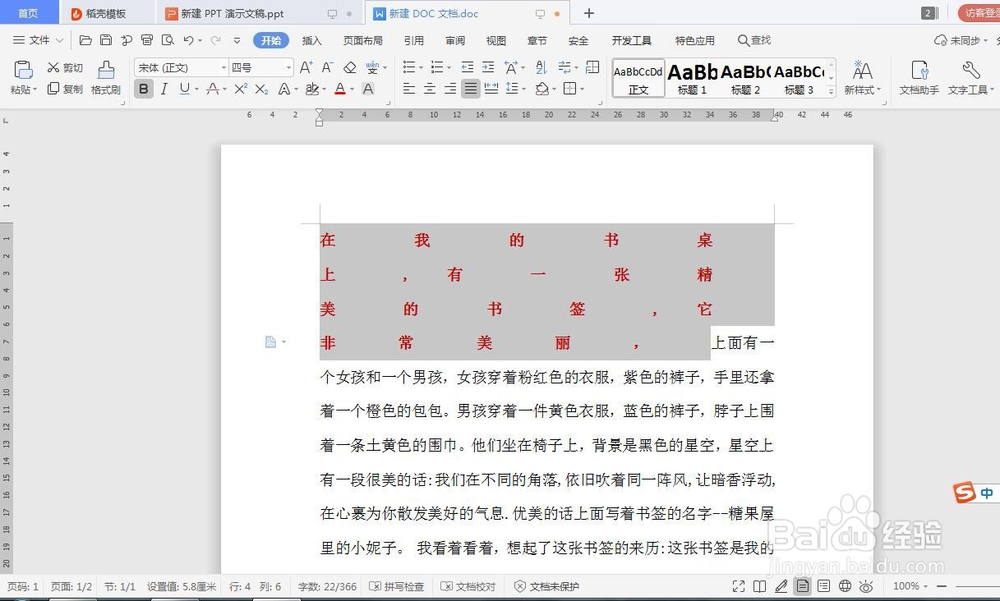
1、打开示例Word文档,文中红色字体部分是我们要调整间距的文字,如图所示,版本为WPS
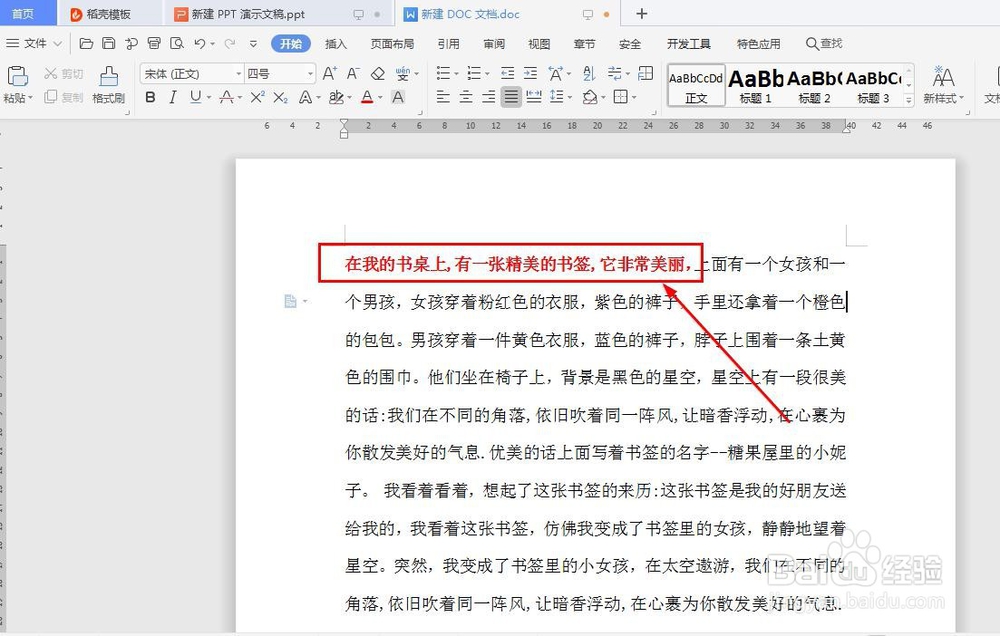
2、选中我们要调整字体间距的文字,如图所示
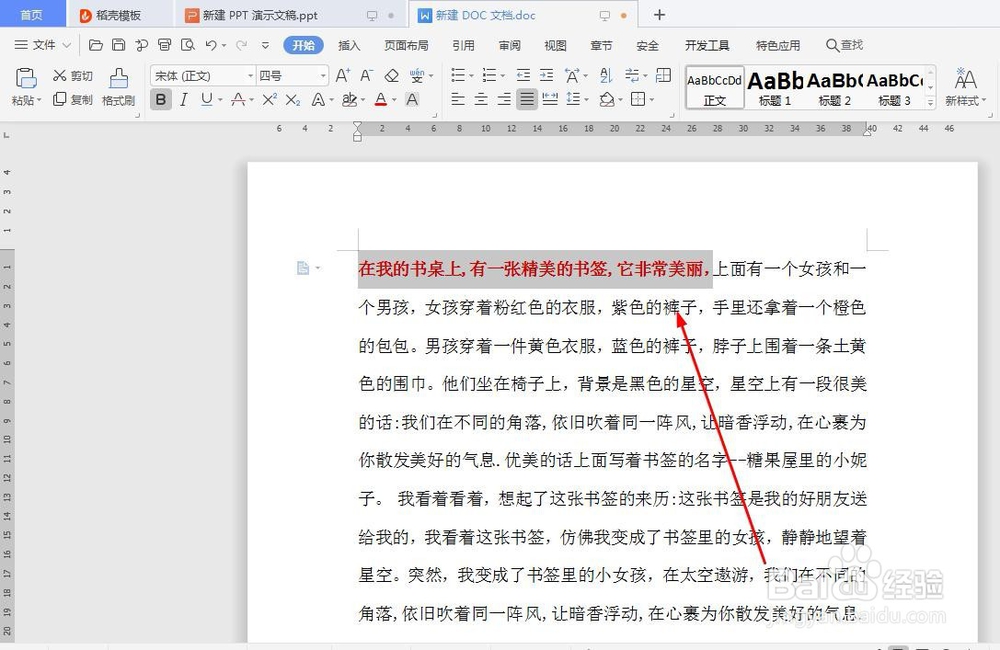
3、右击鼠标,点击‘字体’,如图所示
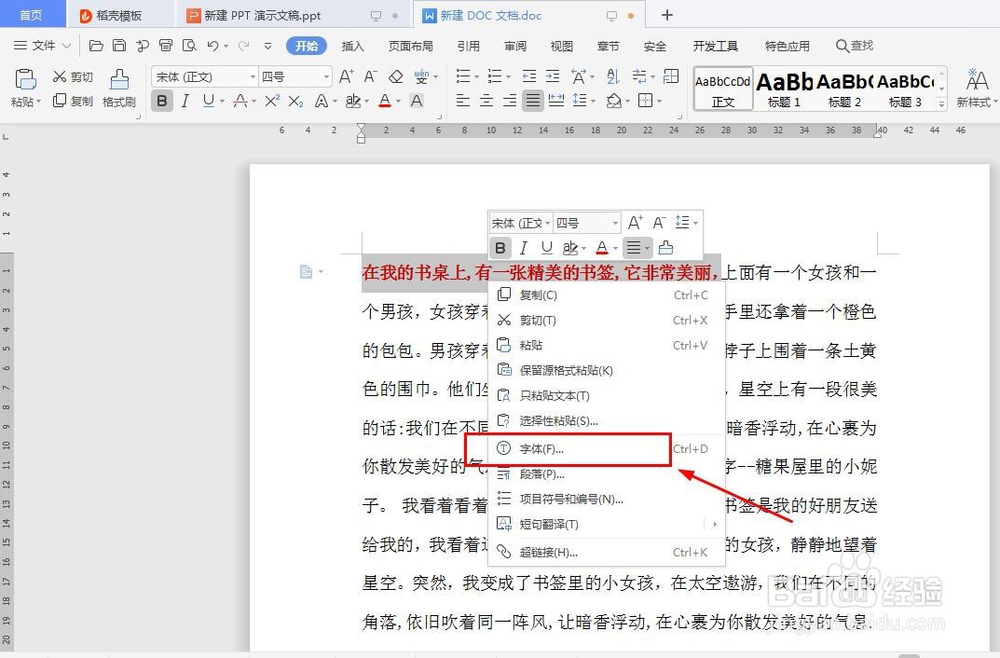
4、在‘字体’界面,选择‘字符间距’,如图所示
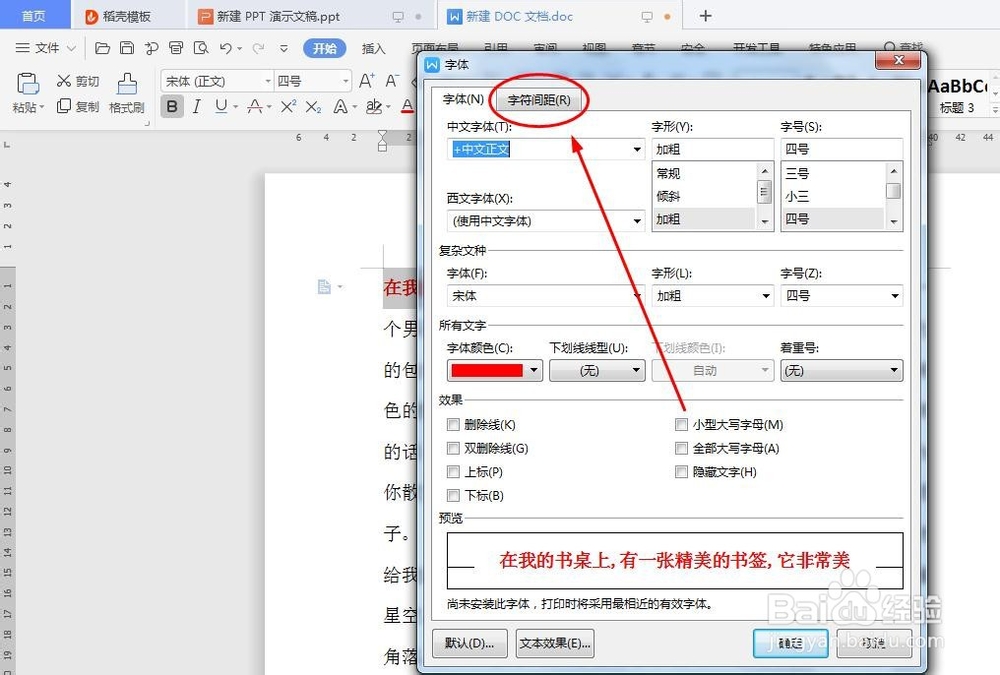
5、在‘字符间距’界面,我们就看到了,间距字样,如图所示
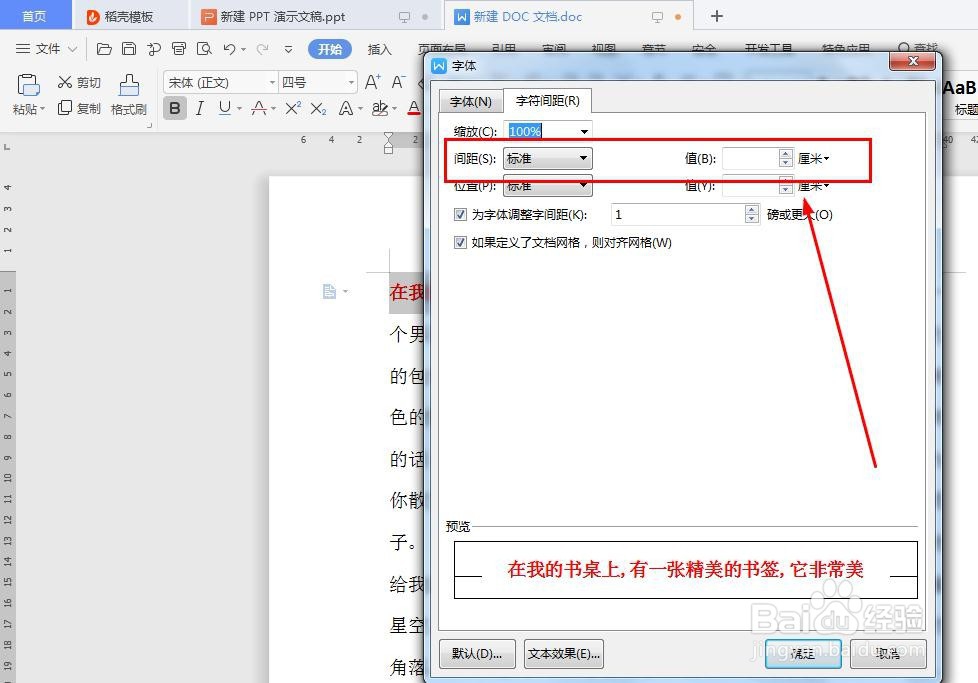
6、为了效果一目了然,我们间距距离调整为1厘米,如图所示
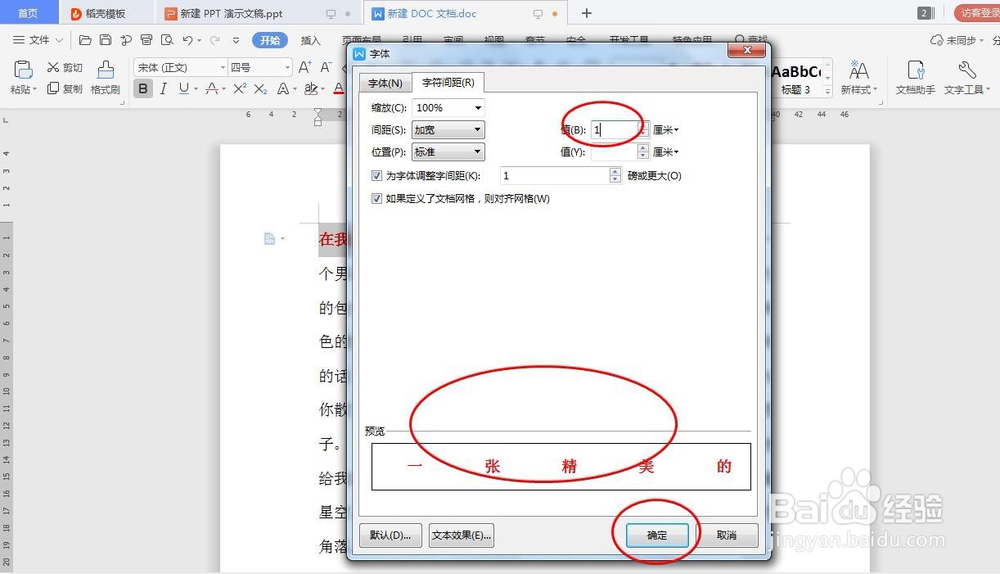
7、点击确定,我们的间距就设置成功了,在实战操作中,我们间距调整零点几厘米就可以了,如图所示